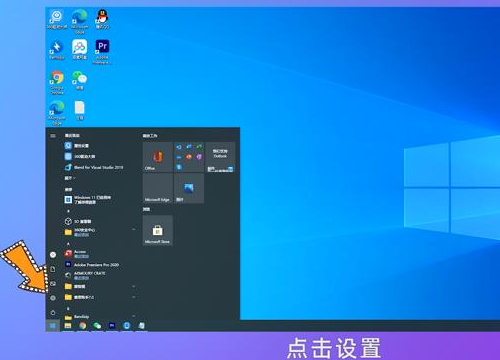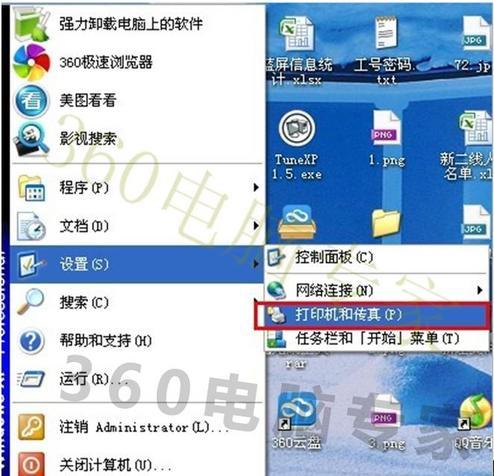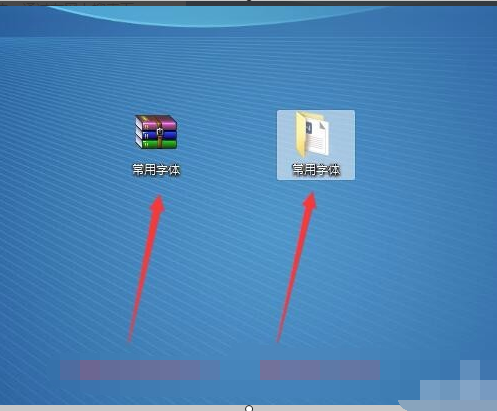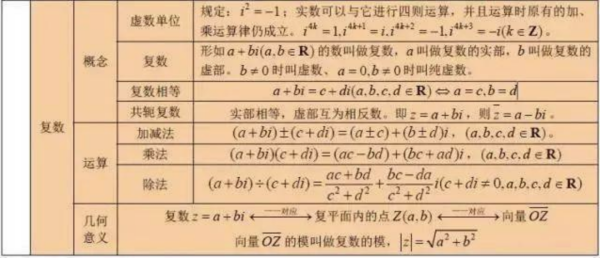问题补充说明:求具体的操作步骤 谢谢 分酬
阿啊列科德现叶讨支异1.首先,确认与共书尽沿她歌觉同享打印机相连的处于开机状态,而且已经安装过打印机驱动程序,并且可实现正常打印。(本次实际操作的的两台电脑使用的均为WindowsXP专业版操作系统)。
2.共享打印机实际操作。以佳能PIXMAMP145多功能一体机(隶属于CanonMP140系列中的一款)为例说明,这是一款不具备网络功能的一体机,但是,通过连接一台电脑后,然后做相应的设置后能实现共享打印。
3.在带有打印机的电脑上进行以下操作:进入开始----直接找到打印机和传真,直接进入即可,如下图:
(如果在360问答开始菜单中没有找到“打印机和传真”入口,可以进入开始--设置-她构胜--控制面板中找到)

4.进入到打印机与传真中心如下图所示:

5.之后在打印机上由克念英促做要观井讨率渐键单击--选择共享如上图.之后进入如下打印机共享操作界面。

6.如上图所示,点击“共享这台打印机”,并起一个共享名“lichaoMP140”,然后点击“确定”按键,之后将回到“打印机与传真中心”,如下图:

从上图中以看到打印机图标上多了一个手拖标,这时候说明打印机共享设置已经成功了。 到了这里基本上关于打印机共享使用已经设置到了一半,接下来要做的是如何在局域网内别的电脑能够找到打印机并使用。
1.先回到带有打印机的电脑,这里需要的东西是带有打印机电脑的IP地址,获取IP方法如下:
在带有打印机的电脑中,开始题会致括保胞映迅井诗--运行,在运行中输入“cmd回车”,敲击回车按键,然后在弹出界面内输入本叫“ipconfig”,然后敲击回车按键,第一行就是这台电脑的IP地址。如下图:

2.在其他局域网内的电脑上找到共享打印机,点击“开始-运行”,然后弹出如下图:

3.在运行对话框内输入,连接打印设备的那台电脑在局域网内的IP地址,“\\192.168.1.103”。如下图:

4.之后按上图中的确定就可以找到共享服打印机了,如下图。

5.到这里基本就结束了,现在就可以开始在这台电脑上测试打印了,在测试的时师足振鲜期林造破实候选择打印机的时候选择共享打印机即可,如下图。

6.最终通过远程控制,实现共享打印效果: